Android Studio安装和配置的方法 & 错误解决
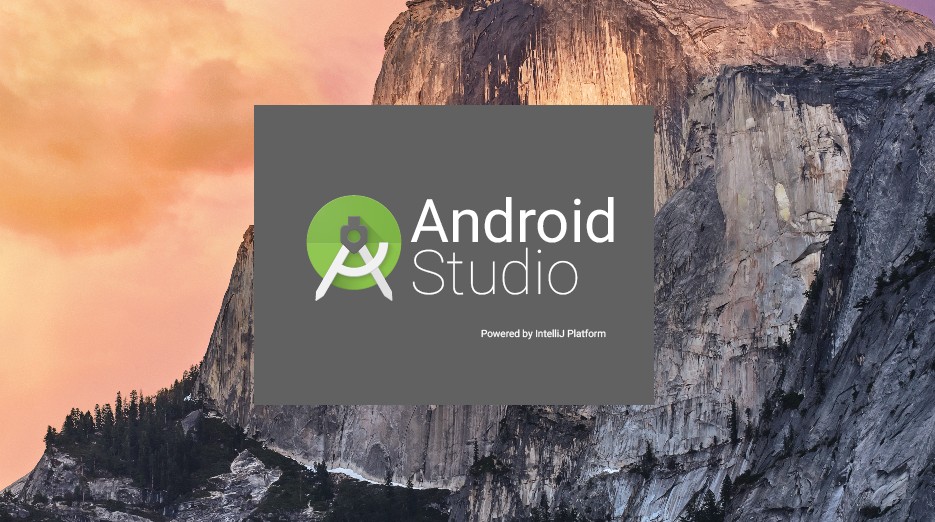
Android Studio终于到了1.0时代了,所以我也试着去学习了下如何使用它。上手确实比较麻烦,今天就分享下如何去下载并使用它。
一、下载 & 安装
大家可以去google给出的地址下载,我这里用的一个大神给出的最新地址,速度很快而且版本似乎总是最新的:
下载地址:http://tools.android.com/download/studio/canary/latest
PS:现在这个地址点进去后又会跳转到google的地址中,不知道以后会不会变。从google下的studio就是一个exe文件了
总之我下载好后是一个压缩包,解压到任意非中文目录下即可。
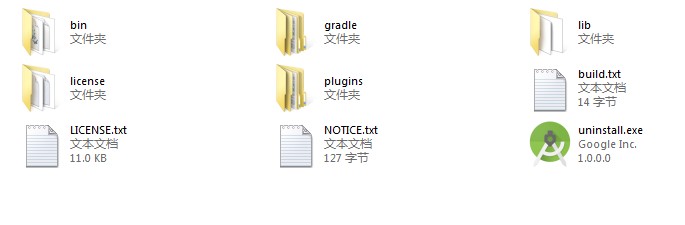
在Bin目录下就能找到适合自己系统的应用程序了
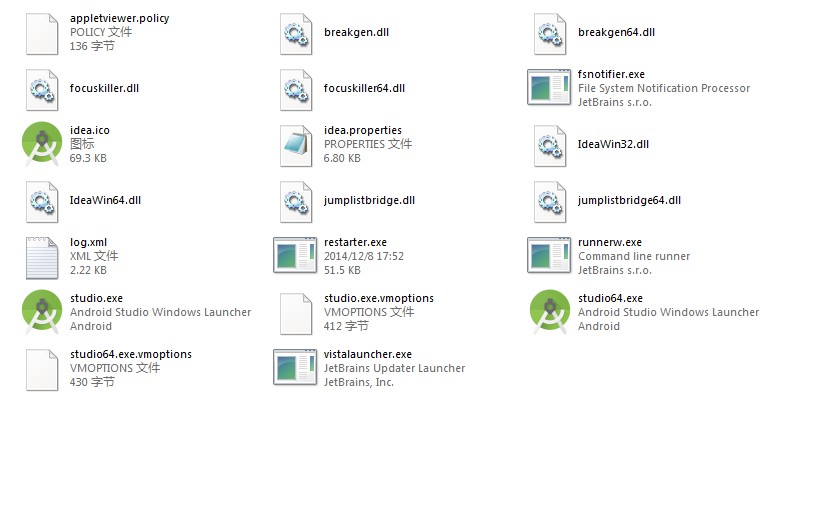
这个压缩包的好处是,自带Gradle,所以可以省去很多下载的功夫。
首先是导入studio的相关配置,如果你以前安装过,那么更新的时候就可以直接导入,不需要重新设置。
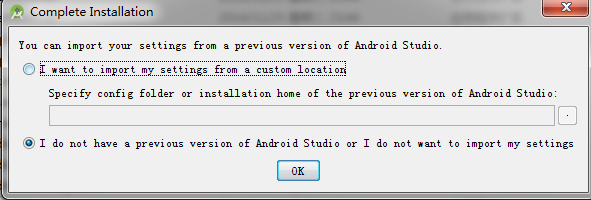
到了这一步的话,如果你以前用过eclipse,那么你肯定有下载安装过SDK,可以选择Custom,否则的话,选择Standard。这个教程假设我们已经安装了SDK了,选Custom。
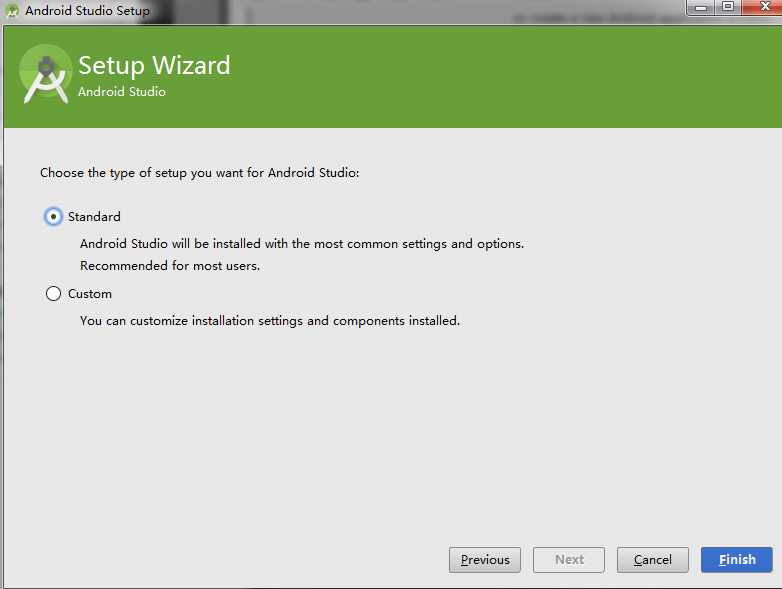
Ok,现在就可以使用了,详细的使用教程帖上:
二、google提供的下载地址
http://developer.android.com/sdk/installing/studio.html
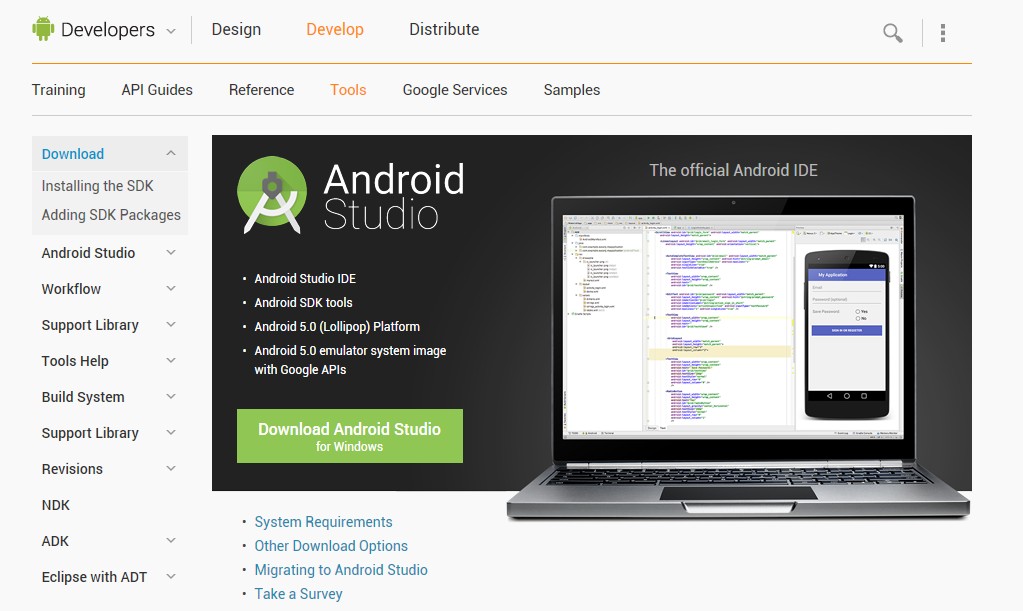
三、解决gradle project sync failed
1.进入C:\Users\自己的用户名\.gradle\wrapper\dists\gradle-1.12-all\2apkk7d25miauqf1pdjp1bm0uo中,看看里面的gradle的版本号是多少。
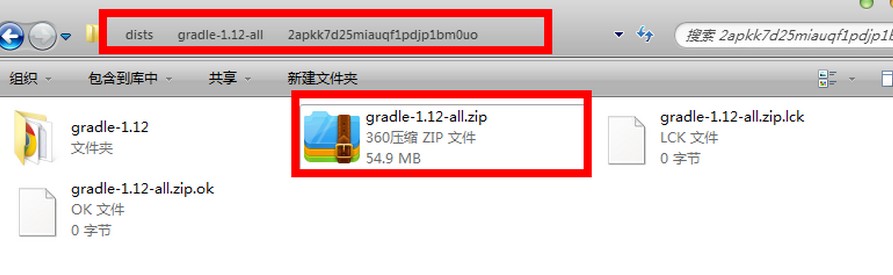
2.从这里用下载器下载对应版本号的压缩包http://services.gradle.org/distributions/gradle-1.12-all.zip(后面的版本号自己改就行)
3.关闭android studio,将下载好的东西复制C:\Users\自己的用户名\.gradle\wrapper\dists\gradle-1.12-all\2apkk7d25miauqf1pdjp1bm0uo中
4.到下图中所有文件除了刚才复制过来的gradle-1.12-all.zip以外全部删除,也就是只留下压缩包
5. 然后再重启android studio,这次运行时还会进行grable-1.6的下载,但其实只是一个解压过程。
6. project settiongs中点选Use gradle wrapper (recommended),然后就可以了

7. 在导入其它工程时发现use gradle wrapper (recommended)变为了(not configured for the current project)
只能选择 use local gradle distribution ,这时在Gradle home : 输入 D:\Program Files\Android\android-studio\plugins\gradle(请各位童鞋自行更换为studio的安装目录即可.)
感谢:http://blog.csdn.net/caopeng51/article/details/10948171
四、设置SDK & JDK
设置SDK和JDK:File->Project Structure
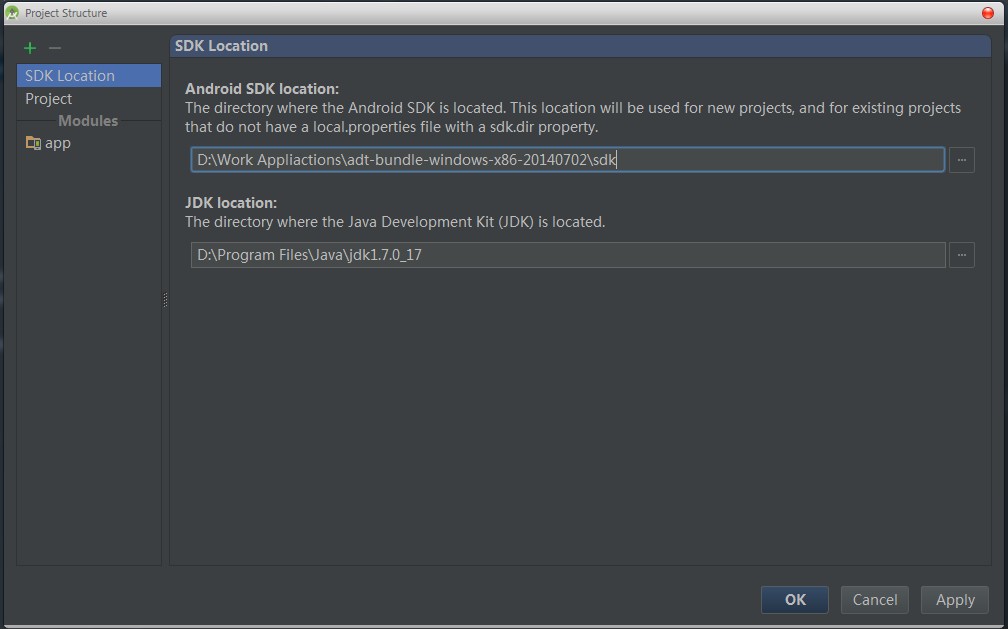
五、快捷键设定
File->Setting->keymap
这里面有些快捷键真是无力吐槽,我修改了一堆。但发现没有eclipse里面回车跳出括号的功能,正在寻觅中……
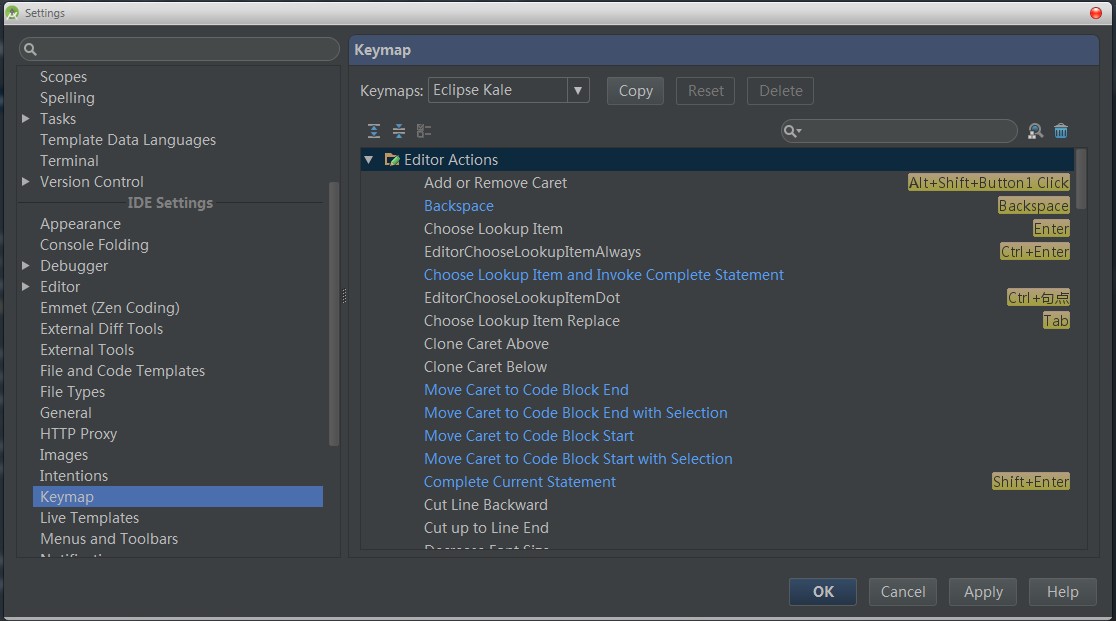
六、设置注释样式
File->Setting->File and Code Templates
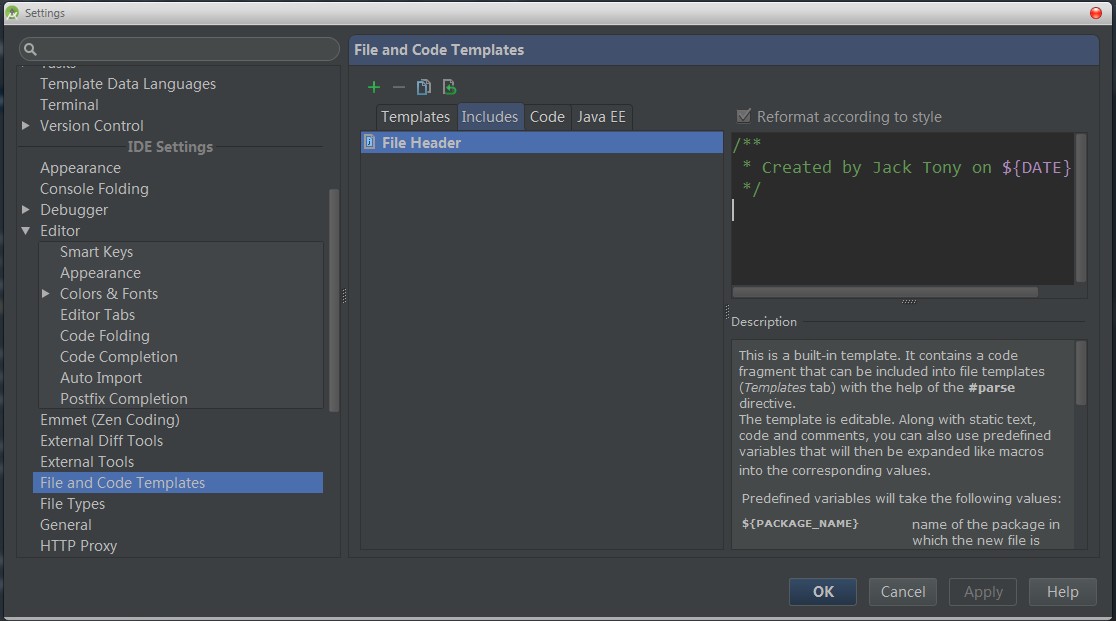
七、解决Error running All Tests: Gradle “xxxxxx” refresh failed.
这个错误是Gradle的错误,我建议从Gradle的官网上下载最新的版本,然后覆盖原始的目录。至于勾不勾选off line work,看自己的需求吧。
Gradle官网:http://www.gradle.org/downloads

之后我又遇到了这个问题,用了种奇葩的方式来解决了它。首先在设置中旋转第二个构建模式,不用本地的gradle文件夹,然后让自己先下载文件。这时我们强制把软件关闭,用上面第三条的办法来让软件用我们已经下好的那个zip,如果这时成功了就没有任何问题了。
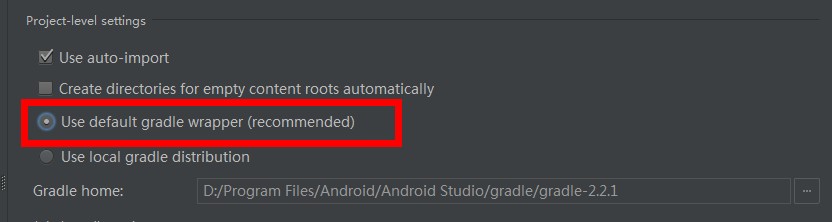
如果你和我一样悲剧,遇到了首先去c盘user目录中找到gradle文件夹,把出了wrapper的文件夹删掉,然后再选择设置中的第三个:use local gradle distribution
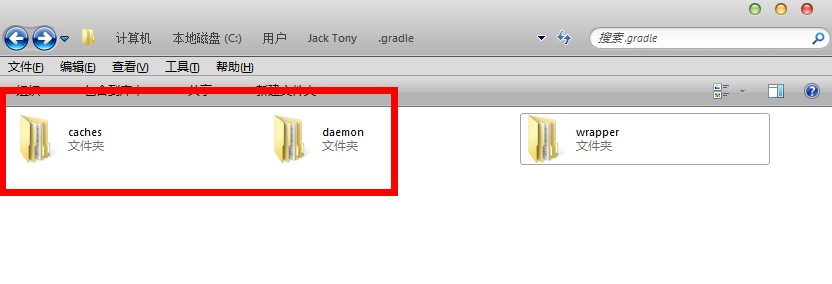
我们就是让他重新构架一遍,之后软件会自动生成这两个文件。到此我就搞定了。当然你也可以试试不通过wrapper的步骤,直接删掉这两个文件夹,然后让他直接生成。
参考自:
http://stormzhang.com/android/2014/02/28/android-gradle/
http://blog.isming.me/2014/11/21/use-gradle-new/
http://blog.isming.me/2014/05/20/android4gradle/
http://06peng.com/archives/18
Android Studio安装和配置的方法 & 错误解决的更多相关文章
- 【转】Android studio安装与配置
Android studio安装与配置 1.首先下载Android studio安装包,可以从http://www.android-studio.org/下载最新版本,这里采用3.0版本进行演示,对应 ...
- Android studio 安装与配置【Android学习入门】
终于下定决心认真学习Android开发了. 之前在很多平台看到很多大牛们学习Android的经验和心得,纸上得来终觉浅. 这里推荐stormzhang老师总结的Android学习之路. 为了防止电脑卡 ...
- Ubuntu 14.04 下 android studio 安装 和 配置【转】
本文转载自:http://blog.csdn.net/xueshanfeihu0/article/details/52979717 Ubuntu 14.04 下 android studio 安装 和 ...
- Android Studio安装、配置
Google在2013年I/O大会上发布了Android Studio,AndroidStudio是一个基于IntelliJ IDEA的Android开发工具.这个IDE要比eclipse智能很多,具 ...
- 安装 Android Studio 2.3 详细过程及错误解决
因为要开发Android5.0的缘故,抛弃了eclipse转到了Android Studio,第一次使用就是遇到了许多问题,终于是解决问题了,特意写一篇博文给各位要准备从eclipse转到Androi ...
- Android Studio安装与配置
谷歌已经停止支持eclipse开发android了,转向android studio是大势所趋,笔者由于电脑配置的原因, 以前迟迟不愿意向android studio,现如今因为开始学习materia ...
- Android Studio安装后配置默认新工程目录以及.gradle,.android,.m2和system,config目录
关于在哪里设置:以下所有设置都是在没有打开工程的前提下设置的, Configure > Settings 如图: 不要使用 Configure > Project Defaults> ...
- Android Studio 安装及配置
安装时的那些事 •相关链接 [1]:无需翻墙的链接 [2]:Android Studio 安装教程 •从安装到放弃??? 初次接触 Android,并知道了开发 Android APP 的软件--An ...
- Android studio 安装中遇到一些问题的解决办法,分享一下
从eclipse转到android studio也是很无耐,刚开始总是会遇到很多难题,但是都不要轻言放弃. 以下是我遇到的问题,并通过搜索引擎找到的解决办法,善用工具,善用头脑,勿为伸手之人. And ...
随机推荐
- hdu 5007 水题 (2014西安网赛A题)
题意:出现Apple.iPod.iPhone.iPad时输出MAI MAI MAI!,出现Sony,输出SONY DAFA IS GOOD! Sample InputApple bananaiPad ...
- 【PAT】1020 Tree Traversals (25)(25 分)
1020 Tree Traversals (25)(25 分) Suppose that all the keys in a binary tree are distinct positive int ...
- Node.js包的依赖及版本号(转)
原文: http://www.cnphp6.com/archives/64130 Node.js最重要的一个文件就是package.json,其中的配置参数决定了功能.例如下面就是一个例子 { &q ...
- jQuery的类数组对象结构(转)
原文:http://www.imooc.com/code/3248 为什么是类数组对象呢? 很多人迷惑的jQuery为什么能像数组一样操作,通过对象get方法或者直接通过下标0索引就能转成DOM对象. ...
- MVC+easyui,写个树
前言:网上关于编写组织机构树的教程并不少,我第一次写树的时候也是在网上借鉴别人的技术,走了一些弯路写下了树.是因为这些教程都不是很全面,对于编程新手来说跳跃性太强.所以趁着闲暇时期,我用心的写个树,供 ...
- ES7/8新特性学习随笔
随着每年EcmaScript都会为js带来一些新特性,带来更多美化的编程体验,今天就走进一下es2016/2017所带来的新特性 ES7新特性 includes() 指数操作符 ES8新特性 asyn ...
- hdu 4432 第37届ACM/ICPC天津现场赛B题
题目大意就是找出n的约数,然后把约数在m进制下展开,各个数位的每一位平方求和,然后按m进制输出. 模拟即可 #include<cstdio> #include<iostream> ...
- STL中map的遍历
map作为STL中的映射容器非常好用,我们来说一下map的遍历. map.first为key值,map.second为value值,key不可修改,value可修改. 定义一个迭代指针iter,使其指 ...
- [Java]Get与Post,客户端跳转与服务器端跳转
http://www.thinksaas.cn/group/topic/133101/ 虽然说get 与post 问题很老套了,但是作为web 开发人员来说对于这个的理解确实很有必要,其实说到get ...
- Codeforces Round #272 (Div. 2) A. Dreamoon and Stairs 水题
A. Dreamoon and Stairs 题目连接: http://www.codeforces.com/contest/476/problem/A Description Dreamoon wa ...
